În acest articol despre, copiere DVD pe calculator, vă voi explica cum să copiați un DVD pe PC sau laptop. Pentru acest lucru vă voi prezenta câteva instrumente pe care le puteți descărca și utiliza gratuit pe sistemul de operare Windows sau macOS.
Conţinut
Informații despre copiere DVD pe PC

Înainte de a vă explica care este modul de copiere DVD pe calculator, există câțiva pași preliminari pe care trebuie să-i faceți pentru a vă asigura că totul decurge fără probleme. Mai exact, mă refer la faptul că trebuie să vă asigurați că PC-ul pe care îl folosiți are un DVD writer/arzător. Majoritatea calculatoarelor fabricate recent, atât cele de birou, cât și cele portabile, nu sunt echipate cu unul.
Așadar, dacă acesta este și cazul vostru, pentru a putea efectua procedura din acest articol, va trebui neapărat să vă procurați un DVD writer extern pe care să-l conectați la calculator (dacă, desigur, nu ați făcut-o deja).
Copiere DVD pe calculator cu VLC
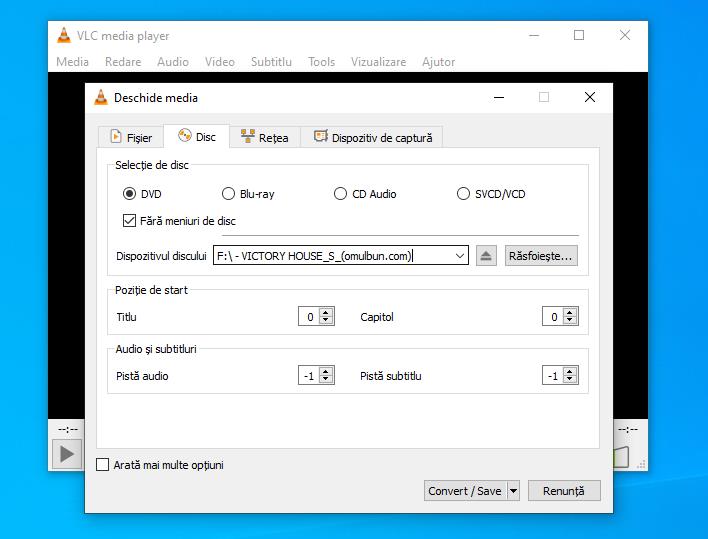
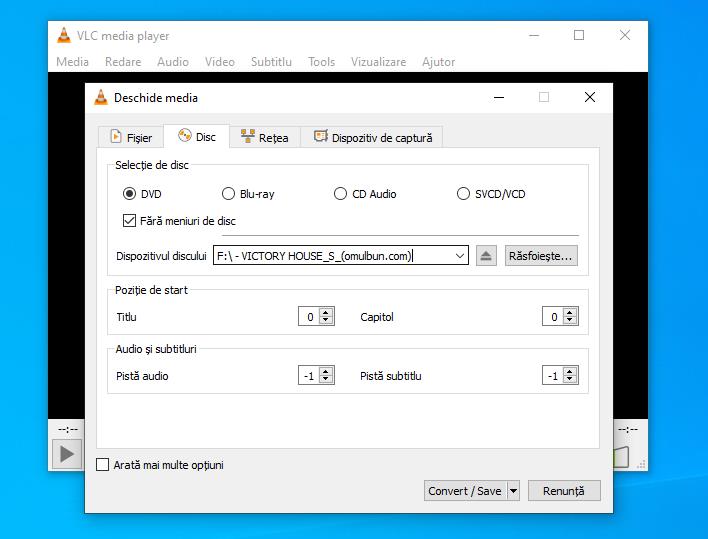
Primul instrument pe care vă recomand să îl utilizați pentru copiere DVD pe calculator cu Windows 10 sau orice altă versiune a sistemului de operare Microsoft este VLC. Acesta este un popular player multimedia gratuit, datorită căruia este posibil să redați practic orice tip de fișiere audio și video fără a utiliza codec-uri externe. Acesta include, de asemenea, funcții pentru extragerea de CD-uri și DVD-uri, motiv pentru care am ales să vi-l prezint în acest articol.
Pentru download VLC pe calculator, accesați site-ul web al programului și dați click pe butonul Download VLC. După ce descărcarea este finalizată, deschideți fișierul EXE obținut și, în fereastra care apare pe desktop, dați click pe butoanele Da și OK. După ce ați făcut acest lucru, dați click pe butonul Înainte (de trei ori la rând) și pe butonul Instalare și încheiați instalarea făcând click pe butonul Terminare.
Când vedeți fereastra programului pe desktop, pentru copiere DVD pe calculator cu VLC, introduceți discul pe care doriți să îl copiați, dați click pe meniul Media din colțul din stânga sus, selectați Conversie sau salvare din meniu și alegeți fila Disc din fereastra care apare, apoi dați click pe butonul Răsfoiește de lângă titlul Dispozitivul discului și selectați DVD-ul care urmează să fie transferat pe calculator.
După ce ați făcut acest lucru, dați click pe butonul Convert/Save, alegeți formatul de ieșire preferat din fila Profil și ajustați celelalte opțiuni referitoare la codificarea video, codificarea audio și subtitrări prin selectarea panourilor relevante, după care introduceți numele pe care doriți să îl atribuiți profilului în câmpul Nume profil și dați click pe butonul Salvare.
În cele din urmă, indicați unde doriți să salvați fișierul final făcând click pe butonul Răsfoiește de lângă titlul Fișier de destinație și apoi dați click pe butonul Pornește pentru a începe procesul de copiere.
Copiere DVD pe calculator cu CDBurnerXP
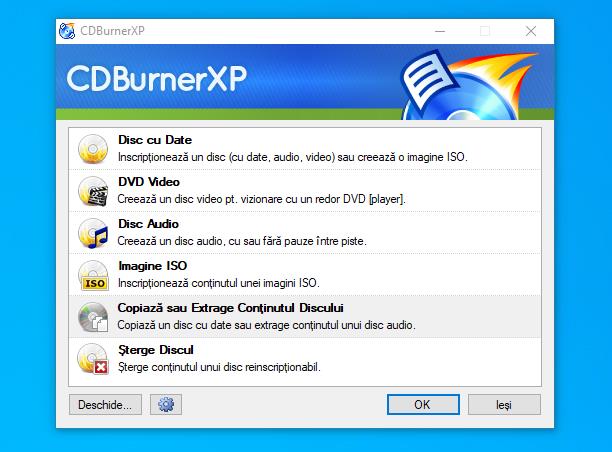
Un alt program pe care îl puteți folosi pentru copiere DVD pe calculator este CDBurnerXP. A fost unul dintre primele programe gratuite de ardere disponibile și, în ciuda trecerii timpului, continuă să fie extrem de eficient. Este ușor de utilizat și permite să inscripționați și să copiați DVD-uri cu orice tip de fișier. Există, de asemenea, o variantă portabilă.
Pentru download CDBurnerXP pe calculator, accesați site-ul programului și dați click pe butonul Descarcă gratuit. Pe pagina care se deschide, descărcați versiunea portabilă a programului făcând click pe link-ul CDBurnerXP 64-bit Windows Portable (ZIP) (dacă utilizați Windows pe 64 de biți) sau pe link-ul CDBurnerXP 32-bit Windows Portable (ZIP) (dacă utilizați Windows pe 32 de biți).
După ce descărcarea este completă, extrageți arhiva ZIP obținută într-o locație la alegere și rulați fișierul EXE din interior. În fereastra care apare pe desktop, alegeți Română din meniul derulant pentru selectarea limbii pentru interfață și dați click pe OK.
Când apare ecranul principal al programului, pentru a copia un DVD pe PC, introduceți discul pe care doriți să îl copiați, apoi selectați opțiunea (Copiază sau Extrage Conținutul Discului) și dați click pe butonul OK.
În fereastra care se deschide, asigurați-vă că dispozitivul de inscripționare a CD-ului este selectat în meniul derulant Dispozitiv din partea de sus a ferestrei, apoi selectați opțiunea Hard Disk din partea de jos și dați click pe butonul (…) de lângă Nume Filă pentru a indica locația de ieșire a fișierului și numele.
În cele din urmă, alegeți opțiunea ISO (O Singură Pistă) din meniul Tip Filă pentru a genera un fișier ISO și apoi dați click pe butonul Copiază Discul pentru a începe procesul.
Copiere DVD pe calculator cu Nero
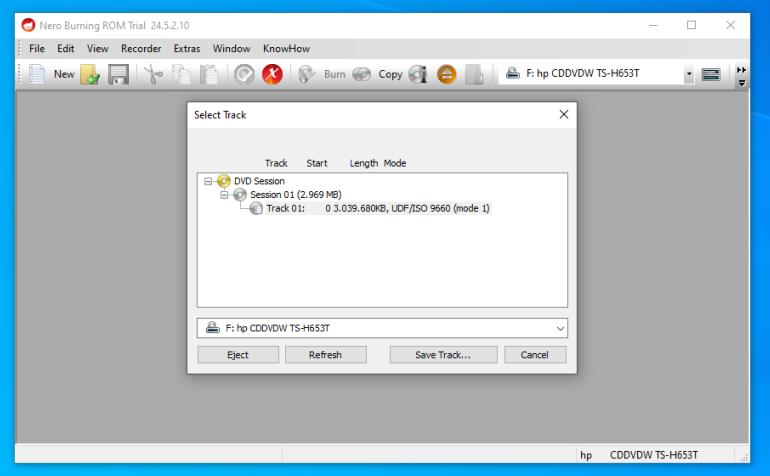
Acum vă voi explica care este modul de copiere DVD pe calculator cu Nero. În cazul în care nu ați auzit niciodată de el, trebuie să știți că Nero este o suită de inscripționare renumită, concepută special pentru sistemele de operare Windows. Trebuie să plătiți pentru el, dar este disponibilă o versiune de încercare gratuită care funcționează fără limitări timp de câteva zile.
Pentru a descărca versiunea de încercare Nero Burning ROM (care este versiunea programului care conține instrumentul de extragere a DVD-urilor), accesați site-ul web Nero și dați click pe link-ul Gratuit Versiunea de Încercare de lângă numele programului. Apoi introduceți adresa voastră de e-mail în câmpul de text care apare și dați click pe butonul Download, apoi rulați fișierul EXE pentru instalare.
După ce ați finalizat pașii de mai sus și fereastra principală a programului apare pe desktop, selectați butonul Nero Burning ROM, bifați caseta de acceptare a termenilor și condițiilor de licență, dați click pe butonul OK și închideți ecranul nou afișat pentru utilizarea versiunii de încercare.
După ce ați făcut acest lucru, introduceți DVD-ul pe care doriți să îl copiați, apoi dați click pe meniul Extras din colțul din stânga sus și selectați Save Data Track. Apoi verificați dacă arzătorul vostru este selectat în meniul derulant de mai jos apoi dați click pe butonul Save Track pentru a continua.
În cele din urmă, indicați locația în care doriți să salvați fișierul, selectați formatul ISO din meniul derulant Save As, introduceți numele pe care doriți să îl atribuiți fișierului final în câmpul File name și apăsați butonul Save. În câteva minute, fișierul vostru va fi gata pentru a fi arhivat sau inscripționat pe un alt suport.
Copiere DVD pe Mac
Dacă aveți un calculator marca Apple în loc de un PC cu Windows și vă întrebați dacă există o modalitate de a copia un DVD pe Mac, răspunsul este da. Pentru a face acest lucru, tot ce trebuie să faceți este să profitați de Disk Utility, aplicația implicită a sistemului de operare macOS pentru gestionarea discurilor și a partițiilor.
Pentru a o utiliza, introduceți mai întâi DVD-ul pe care doriți să îl copiați, apoi deschideți Disk Utility făcând click pe meniul din stânga sus a desktopului, alegând Utilities din meniu și apoi făcând dublu click pe pictograma instrumentului din fereastra care apare.
După ce este afișat ecranul aplicației, selectați numele DVD-ului din bara laterală (dacă nu îl vedeți, dați click pe butonul View din colțul din stânga sus și alegeți opțiunea Show sidebar, apoi extindeți meniul File, dați click pe opțiunea New Image și pe opțiunea Image from CD.
În fereastra care se deschide, setați opțiunea DVD/CD Master din meniul derulant Format, selectați folderul în care va fi salvat fișierul imagine prin intermediul meniului Located in și continuați cu copierea datelor prin apăsarea butonului Save.